VNZ-ROAD
NEXTVNZ
AWS (Amazon Web Services ) là sản phẩm của Amazon chuyên cung cấp các giải pháp về Cloud. Trước đây có nhiều cách đăng ký Acc AWS để sử dụng miễn phí 1 năm VPS, nhưng tất cả đều đã Fix. Trừ khi bạn sử dụng thẻ tín dụng thật, số điện thoại thật để đăng ký. Việc này hơi khó cho 1 số bạn không có thẻ tín dụng. Tuy nhiên, AnonyViet sẽ hướng dẫn bạn đăng ký VPS Free AWS 1 năm không tốn tiền! À tốn 10k, nhưng không mất 10k. Tại sao lại như vậy?
AWS Free Tier là một dịch vụ của Amazon Web Services cho phép bạn dùng thử 12 tháng để trải nghiệm. Các bạn có thể sử dụng miễn phí VPS AWS 1 năm mà không tốn tiền. Bạn có thể xây dựng cả 1 hệ thống Cloud Server với đầy đủ các hệ điều hành Linux, Windows… Xây dựng hệ thống HA, Mail Server, Firewall để làm Lab hoặc ứng dụng cho công ty nếu bạn thích. Chi phí 0đ cho tất cả dịch vụ miễn phí từ AWS Free Tier nếu bạn làm theo hướng dẫn dưới đây:
Các bước chuẩn bị để đăng ký VPS Free 1 năm của AWS
Trước tiên bạn cần chuẩn bị 1 số nguyên liệu dưới đây để đăng ký VPS Free AWS. Mình đã hướng dẫn cụ thể cho từng bài ở bên dưới:
Sử dụng số điện thoại ảo của 2ndLine để Verify thông tin đăng ký AWS
Thẻ tín dụng MasterCard ảo tạo bằng YOLO
Địa chỉ ảo bên US. (Tự tạo riêng nhé)
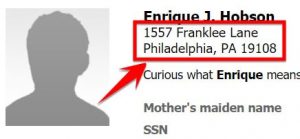
Ví dụ: Địa chỉ như hình bên trên sẽ là:
Address: 1557 Franklee Lane
City: Philadelphia
State: PA
Postal code: 19108
Trước tiên bạn cần nạp 10k vào thẻ MasterCard ảo của YOLO nhé. Có thể nạp qua ATM/Internet Banking hoặc VISA. Số tiền này sẽ không mất đâu, chỉ dùng để Verify thẻ thôi. Đăng ký xong bạn có thể lấy lại 10k để mua Card điện thoại.
Các bước đăng ký, bạn dùng IP Việt Nam và máy tính chưa từng đăng ký AWS nhé!
(Bạn cần đăng tài khoản AWS trước, rồi mới tạo được VPS Free AWS nhé)
Ta tiến hành đăng ký tài khoản AWS miễn phí bằng các nguyên liệu đã chuẩn bị ở trên.
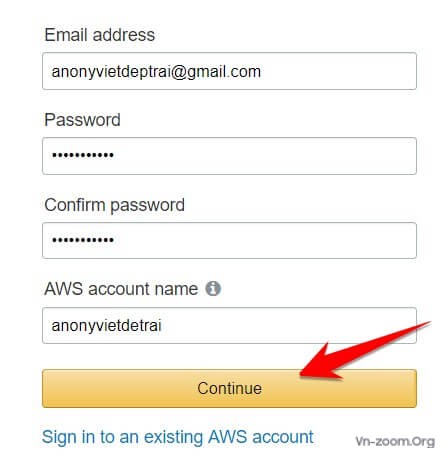
Tiếp theo, bạn chọn vào Personal Account và điền đầy đủ thông tin:
Lưu ý quan trọng:
Phone number: số phone tạo từ 2ndLine (xem hướng dẫn ở trên)
Country/Region: United States
Address/City/State/Postal code: tự tạo bằng hướng dẫn ở trên. Điền đúng Postal Code theo State!
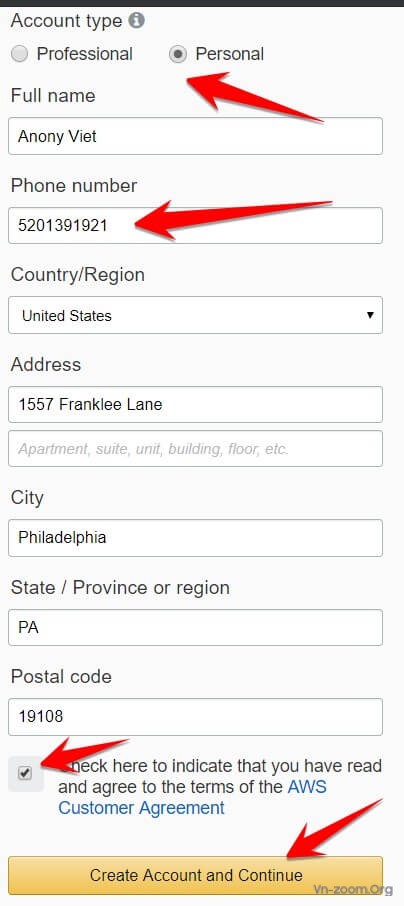
Bước tiếp theo: là nhập mã thẻ MasterCard ảo, ngày hết hạn của thẻ. Nhớ là phải tạo thẻ ảo bằng YOLO mới được nhé. Các thẻ ảo khác bị fix hết rồi. Nếu chơi sang thì xài thẻ tín dụng thật ^^!.
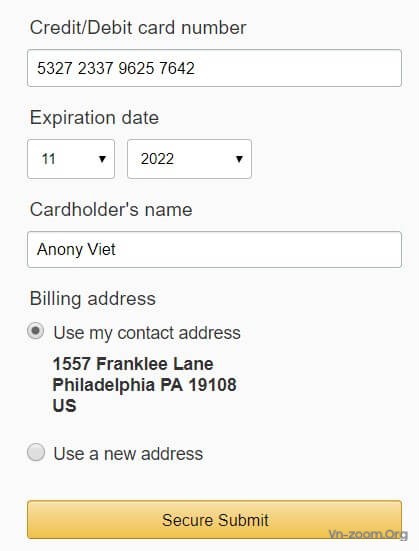
Bước này, bạn kiểm tra lại xem đúng số điện thoại đã tạo bằng 2ndLine chưa? Sau đó nhập mã Captcha rồi click Contact me.
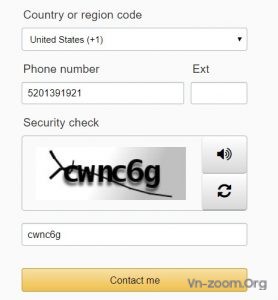
Xác minh tài khoản AWS bằng số điện thoại ảo
Trên màn hình máy tính sẽ hiện ra 1 mã PIN gồm 4 số:
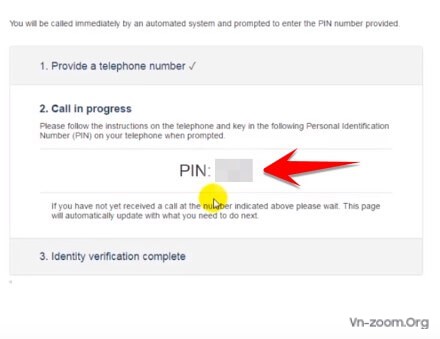
Bạn mở app 2ndLine trên điện ra để chờ nhận cuộc gọi xác nhận của AWS.
Khi cuộc gọi đến, bạn bắt máy nhận cuộc gọi từ App 2ndLine, vào nhập 4 số PIN vào bàn phím điện thoại!
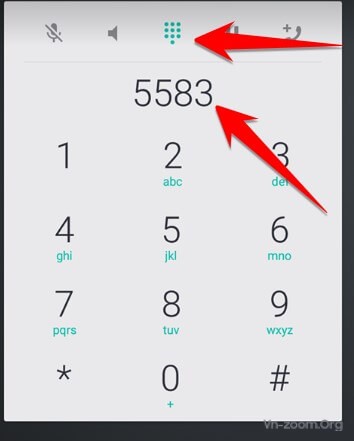
Nếu thành công bạn sẽ nhận được Email Welcome của AWS:

Bây giờ, bạn chờ thêm khoảng 30 phút sẽ nhận tổng cộng là 5 Email từ Amazon Web Services.
Email cuối cùng là lâu nhất, do đó bạn cần kiên nhẫn. Đến Email “Your AWS Account is Ready – Get Started Now” thì xin chúc mừng. Bây giờ bạn có thể sử dụng VPS miễn phí 1 năm tại AWS – Amazon Web Services rồi. Bây giờ có thể bắt đầu tạo VPS Free AWS.

Cách tạo VPS miễn phí trên AWS – Amazon Web Services
Sau khi tài khoản đã kích hoạt đầy đủ, bạn đăng nhập vào AWS để bắt đầu tạo VPS. Bạn chọn Menu Services -> Compute -> EC2
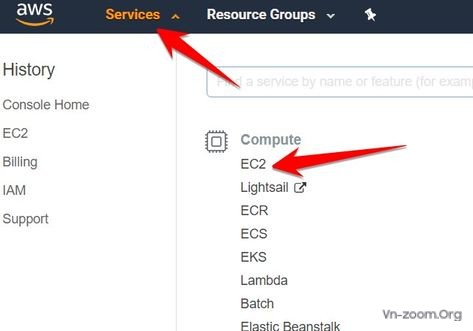
Tiếp đến click vào Launch Instance
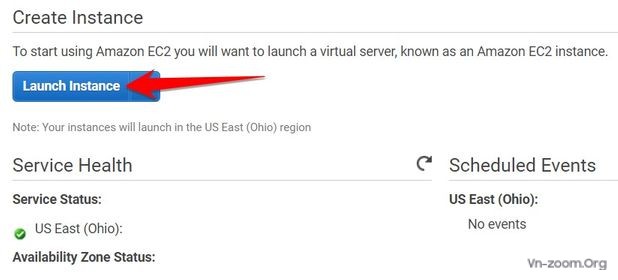
Các bước tiếp theo là chọn hệ điều hành cho VPS. Bạn cứ click Next và làm theo hướng dẫn. Đến đây chắc ai cũng biết làm rồi.
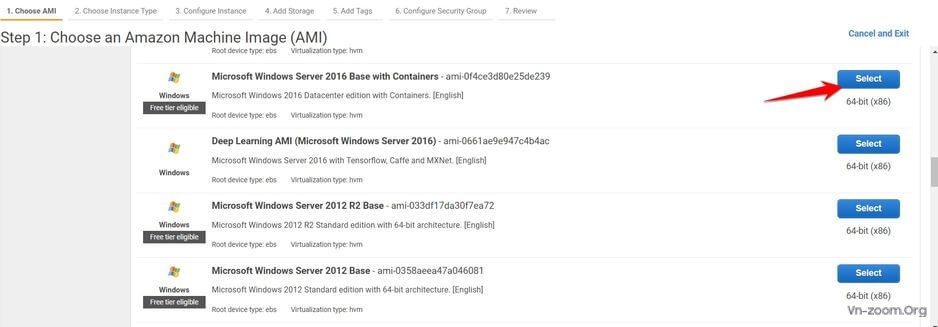
Bài viết do AnonyViet đã hướng dẫn cho bạn cách đăng ký VPS Free AWS mới nhất. Với điều kiện tiên quyết là bạn cần có số điện thoại US từ 2ndLine và thẻ MasterCard ảo từ Yolo thì có thể đăng ký được. Với thời hạn sử dụng AWS Free Tier 1 năm sẽ giúp bạn đủ điều kiện để thực hành nhiều bài Lab về mạng máy tính hoặc Download/Upload dữ liệu bằng VPS thoái mái hơn.
Nguồn https://anonyviet.com/dang-ky-vps-free-aws-1-nam
AWS Free Tier là một dịch vụ của Amazon Web Services cho phép bạn dùng thử 12 tháng để trải nghiệm. Các bạn có thể sử dụng miễn phí VPS AWS 1 năm mà không tốn tiền. Bạn có thể xây dựng cả 1 hệ thống Cloud Server với đầy đủ các hệ điều hành Linux, Windows… Xây dựng hệ thống HA, Mail Server, Firewall để làm Lab hoặc ứng dụng cho công ty nếu bạn thích. Chi phí 0đ cho tất cả dịch vụ miễn phí từ AWS Free Tier nếu bạn làm theo hướng dẫn dưới đây:
Các bước chuẩn bị để đăng ký VPS Free 1 năm của AWS
Trước tiên bạn cần chuẩn bị 1 số nguyên liệu dưới đây để đăng ký VPS Free AWS. Mình đã hướng dẫn cụ thể cho từng bài ở bên dưới:
Sử dụng số điện thoại ảo của 2ndLine để Verify thông tin đăng ký AWS
Thẻ tín dụng MasterCard ảo tạo bằng YOLO
Địa chỉ ảo bên US. (Tự tạo riêng nhé)
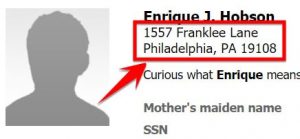
Ví dụ: Địa chỉ như hình bên trên sẽ là:
Address: 1557 Franklee Lane
City: Philadelphia
State: PA
Postal code: 19108
Trước tiên bạn cần nạp 10k vào thẻ MasterCard ảo của YOLO nhé. Có thể nạp qua ATM/Internet Banking hoặc VISA. Số tiền này sẽ không mất đâu, chỉ dùng để Verify thẻ thôi. Đăng ký xong bạn có thể lấy lại 10k để mua Card điện thoại.
Các bước đăng ký, bạn dùng IP Việt Nam và máy tính chưa từng đăng ký AWS nhé!
(Bạn cần đăng tài khoản AWS trước, rồi mới tạo được VPS Free AWS nhé)
Ta tiến hành đăng ký tài khoản AWS miễn phí bằng các nguyên liệu đã chuẩn bị ở trên.
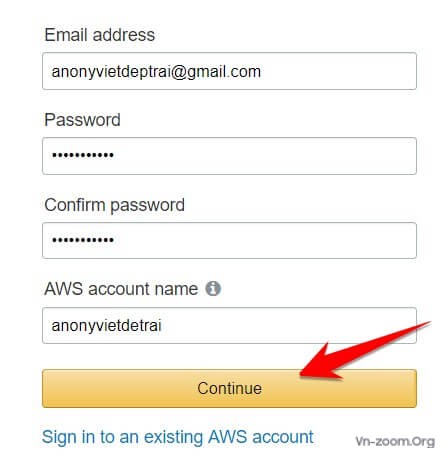
Tiếp theo, bạn chọn vào Personal Account và điền đầy đủ thông tin:
Lưu ý quan trọng:
Phone number: số phone tạo từ 2ndLine (xem hướng dẫn ở trên)
Country/Region: United States
Address/City/State/Postal code: tự tạo bằng hướng dẫn ở trên. Điền đúng Postal Code theo State!
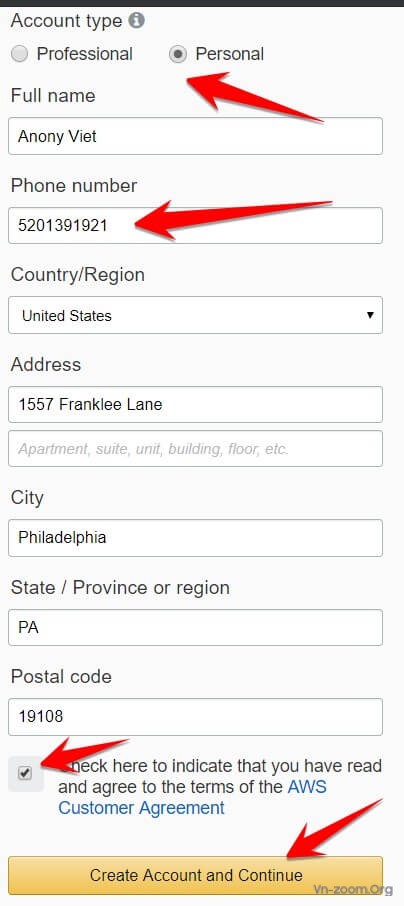
Bước tiếp theo: là nhập mã thẻ MasterCard ảo, ngày hết hạn của thẻ. Nhớ là phải tạo thẻ ảo bằng YOLO mới được nhé. Các thẻ ảo khác bị fix hết rồi. Nếu chơi sang thì xài thẻ tín dụng thật ^^!.
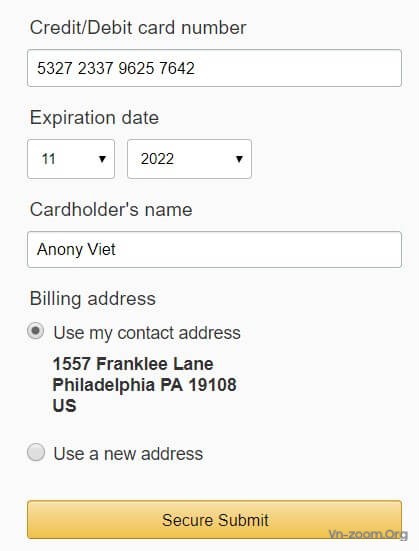
Bước này, bạn kiểm tra lại xem đúng số điện thoại đã tạo bằng 2ndLine chưa? Sau đó nhập mã Captcha rồi click Contact me.
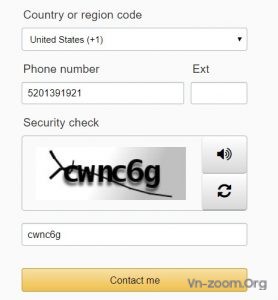
Xác minh tài khoản AWS bằng số điện thoại ảo
Trên màn hình máy tính sẽ hiện ra 1 mã PIN gồm 4 số:
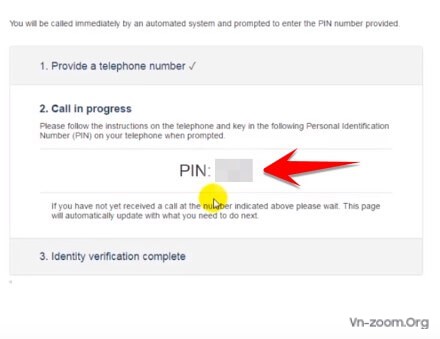
Bạn mở app 2ndLine trên điện ra để chờ nhận cuộc gọi xác nhận của AWS.
Khi cuộc gọi đến, bạn bắt máy nhận cuộc gọi từ App 2ndLine, vào nhập 4 số PIN vào bàn phím điện thoại!
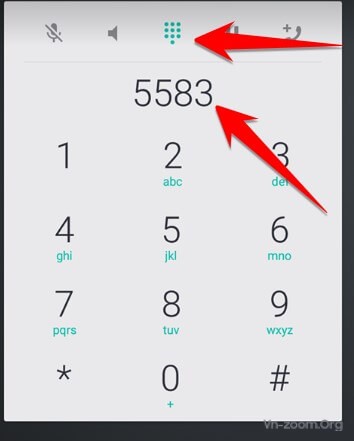
Nếu thành công bạn sẽ nhận được Email Welcome của AWS:

Bây giờ, bạn chờ thêm khoảng 30 phút sẽ nhận tổng cộng là 5 Email từ Amazon Web Services.
Email cuối cùng là lâu nhất, do đó bạn cần kiên nhẫn. Đến Email “Your AWS Account is Ready – Get Started Now” thì xin chúc mừng. Bây giờ bạn có thể sử dụng VPS miễn phí 1 năm tại AWS – Amazon Web Services rồi. Bây giờ có thể bắt đầu tạo VPS Free AWS.

Cách tạo VPS miễn phí trên AWS – Amazon Web Services
Sau khi tài khoản đã kích hoạt đầy đủ, bạn đăng nhập vào AWS để bắt đầu tạo VPS. Bạn chọn Menu Services -> Compute -> EC2
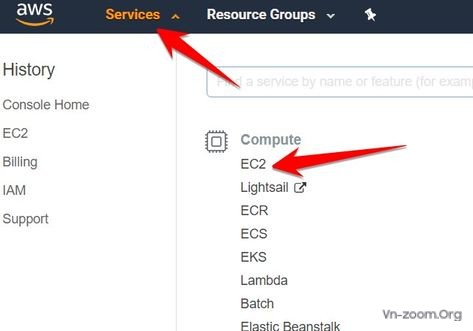
Tiếp đến click vào Launch Instance
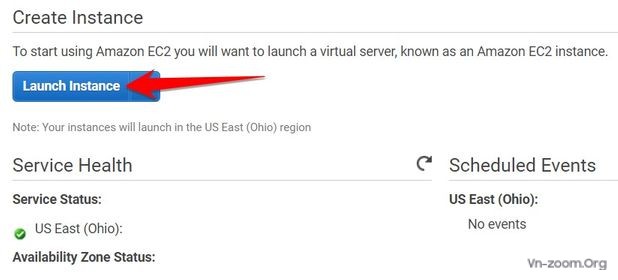
Các bước tiếp theo là chọn hệ điều hành cho VPS. Bạn cứ click Next và làm theo hướng dẫn. Đến đây chắc ai cũng biết làm rồi.
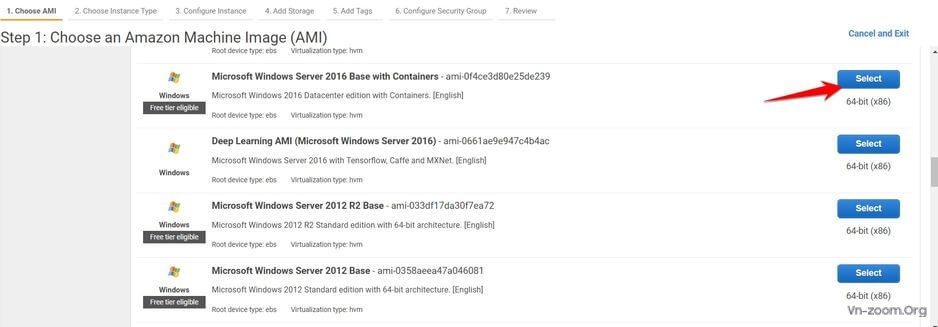
Bài viết do AnonyViet đã hướng dẫn cho bạn cách đăng ký VPS Free AWS mới nhất. Với điều kiện tiên quyết là bạn cần có số điện thoại US từ 2ndLine và thẻ MasterCard ảo từ Yolo thì có thể đăng ký được. Với thời hạn sử dụng AWS Free Tier 1 năm sẽ giúp bạn đủ điều kiện để thực hành nhiều bài Lab về mạng máy tính hoặc Download/Upload dữ liệu bằng VPS thoái mái hơn.
Nguồn https://anonyviet.com/dang-ky-vps-free-aws-1-nam






 chưa kể phí từ bank nữa. Chắc cú là trong thẻ phải có 30k trở lên.
chưa kể phí từ bank nữa. Chắc cú là trong thẻ phải có 30k trở lên.